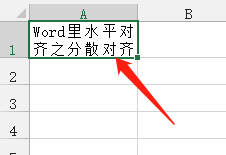1、打开Excel文档

2、在文档里输入资料

3、选择A1单元格,点击开始——对齐方式右下角的对话框启动器
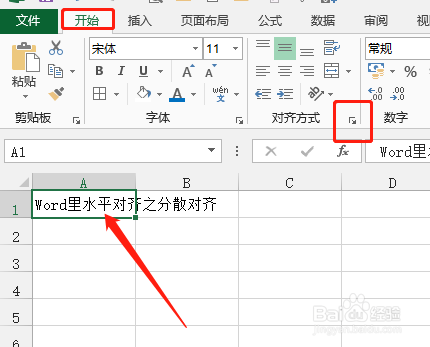
4、在弹出的设置单元格格式对话框中,水平对齐栏选择分散对齐勾选两端分散对齐再点击确定
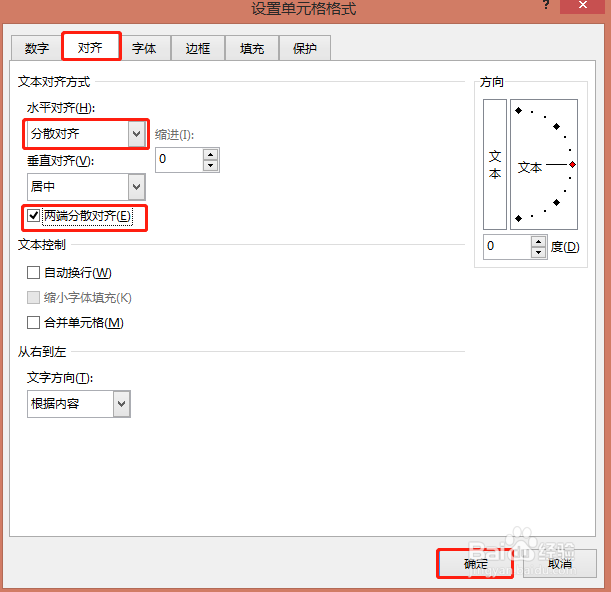
5、拖拉一下单元格的高度,设置完成,文字会根据单元格的宽度分散对齐。宽度不一样,文字的栏数就不一样,如下图:三种宽度
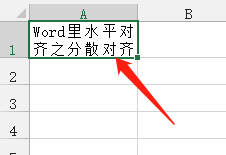


时间:2024-10-13 22:55:05
1、打开Excel文档

2、在文档里输入资料

3、选择A1单元格,点击开始——对齐方式右下角的对话框启动器
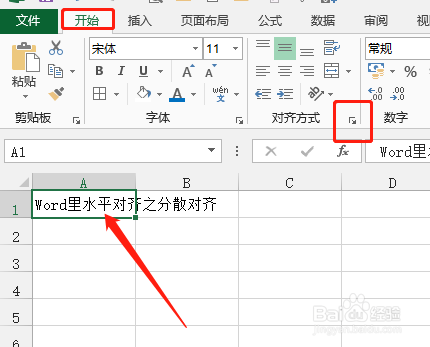
4、在弹出的设置单元格格式对话框中,水平对齐栏选择分散对齐勾选两端分散对齐再点击确定
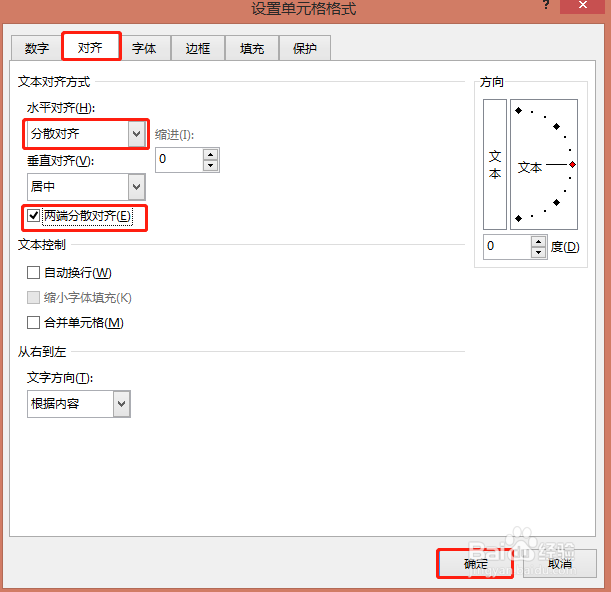
5、拖拉一下单元格的高度,设置完成,文字会根据单元格的宽度分散对齐。宽度不一样,文字的栏数就不一样,如下图:三种宽度